Category
2017.05.30
Photoshopで文字を浮き出立たせる&凹ませる加工方法
作業ノウハウ
ハセガワ
アドラク!デザイン担当のハセガワです。
Photoshopでは様々な機能を利用して文字を加工することができます。
今回は「レイヤー効果」を使って文字を浮き出させたり、
逆にへこんでいるように見える加工をお教えします!
以下のステップで制作していきます。
※以下、Macをベースとした記載となっております。
文字を浮き立たせる。
フォントを入力する

立体感が分かりやすいように太めのゴシックでテキスト入力しました。
ベベルとエンボスで光沢を表現する
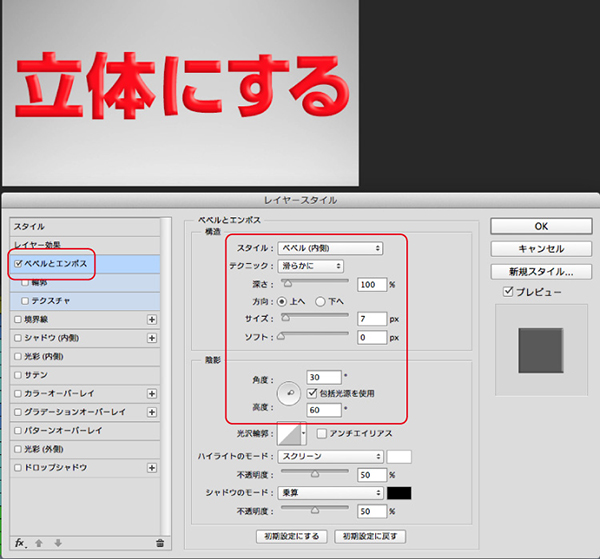
レイヤースタイルより上記の設定にします。
「高度」の初期設定は30→シャドウが濃すぎるので「60」に調節しました。
ドロップシャドウで影を表現する
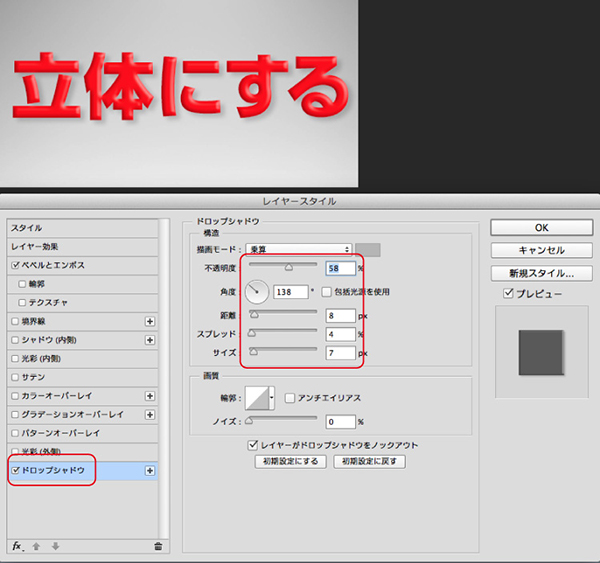
次に「ドロップシャドウ」を上記の設定にしました。
特に不透明度が100%に近づくとハッキリとした影になりますが
視認性が悪くなりがちです。ある程度数値を抑えた方が自然な雰囲気になりますね。
完成!

これで完成です!
とっても簡単ですね。
レイヤースタイルの数値設定のみで立体に見えるようになりました!
続いて「凹ませる」方法です。
これもとっても簡単ですよ!
文字をへこませる。
フォントを入力する

同じようにゴシック系のフォントを入力しました。
シャドウ(内側)の数値を設定する
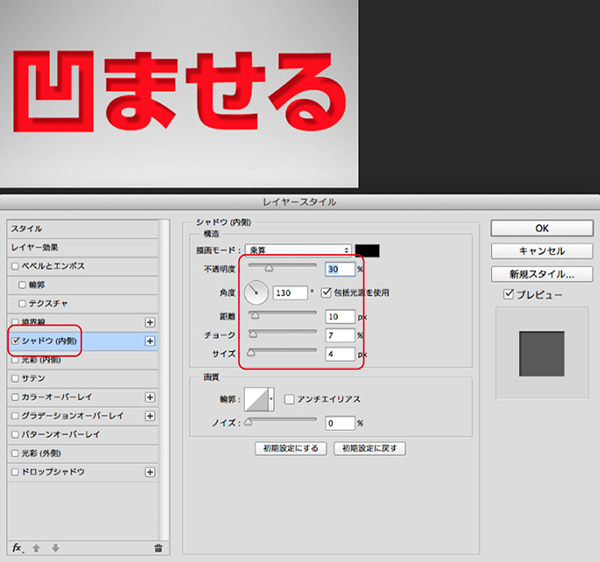
上記の設定にしました。
濃すぎる影は不自然になりがちなので
「不透明度」は抑えた方が自然に見えやすいと思います。
完成!

これで完成です!どちらも簡単でしたね。
文字加工させるコツですが、
特にメインタイトルとなる「目立たせたい」文字にこのような加工をするのがオススメですよ!
誌面全体が加工だらけだと読みづらくなりがちです。
周りがシンプルだからこそ、加工した文字が活きてくるんですね!
もっと詳しく知りたい方はこちらもどうぞ!
アイキャンディ~浮き出しの使い方~
https://adluckdesign.com/ad_blog/5558/
簡単にロゴを作ろう! グランジ文字(かすれた文字)
https://adluckdesign.com/ad_blog/5646/







